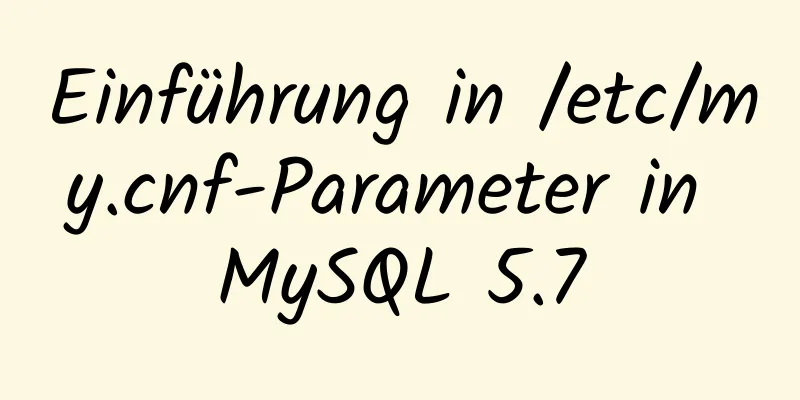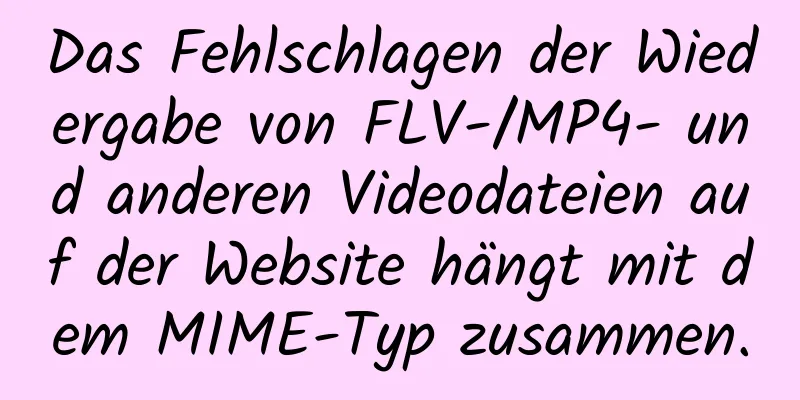So verwenden Sie das Datums-Plugin vue-bootstrap-datetimepicker in vue-cli 3

NachfragehintergrundIn letzter Zeit plane ich, Vue zu verwenden und es mit dem Front-End-Engineering-System zu kombinieren, um eine vorherige Demo zu rekonstruieren. Eine der Funktionen besteht darin, das Bootstrap-Datepicker-Plug-In zu verwenden, um das Abfragedatum auszuwählen. Ich habe im Internet ein Datepicker-Plugin basierend auf der Vue-Erweiterung gefunden: vue-bootstrap-datepicker. In diesem Blog wird hauptsächlich die Verwendung des Plug-Ins in mit Vue-CLI 3 erstellten Projekten vorgestellt. Projektadresse: https://gitlab.com/JiaoXN/vuecli3usedatetimepicker.git Installieren Sie das Plugin und seine AbhängigkeitenDieses Plugin hat zwei Versionen: eine basiert auf Bootstrap 3.x, die andere auf Basis von Bootstrap 4.x. In diesem Blog werden die Installation und Verwendung des letztgenannten Plug-Ins vorgestellt. Zuerst müssen Sie die Plugin-Abhängigkeiten installieren, einschließlich Bootstrap 4.x, jquery >= 1.8.3, moment.js 2.22 und pc-bootstrap4-datetimepicker.
npm installiere [email protected] --save-dev
npm installiere [email protected] --save-dev
npm installiere [email protected] --save-dev
npm installiere [email protected] --save-dev Oder legen Sie package.json direkt fest und installieren Sie es über npm install. Die package.json-Konfiguration sieht wie folgt aus:
...
"devAbhängigkeiten": {
"pc-bootstrap4-datetimepicker": "^4.17.50",
"Moment": "^2.22.2",
"jquery": "^3.3.1",
"Bootstrap": "4.0.0"
}
Installieren Sie dann vue-bootstrap-datetimepicker. Die Installationsmethode ist dieselbe wie bei der obigen Abhängigkeitsinstallation. Plugin-KonfigurationDa die ursprüngliche Version des Plug-Ins vue-bootstrap-datetimepicker auf Basis von Bootstrap 3.x entwickelt wurde, wurde es später erweitert, um es an Bootstrap 4.x anzupassen (zu diesem Zeitpunkt kann pc-bootstrap4-datetimepicker als Patch für Bootstrap 4.x angesehen werden). Wenn Sie dieses Plug-In jedoch direkt verwenden, werden die Standardsymbole (ähnlich wie Zeitsymbole oder Datumssymbole) nicht angezeigt, sodass die folgende Konfiguration erforderlich ist. Der Grund für das obige Problem ist, dass Bootstrap 4.x das Glyphicon-Symbol löscht. Sie müssen daher zuerst das Fortawesome-Plug-In installieren. Die Installationsmethode ist wie folgt: npm installiere @fortawesome/[email protected] --save-dev Verwenden Sie dann die folgende Codekonfiguration in der Vue-Datei, die das Datetimepicker-Plugin verwendet:
<Skript>
importiere '@fortawesome/fontawesome-free/css/all.css'
importiere $ aus 'jquery'
Standard exportieren {
...
erstellt: function() {
Symbole:
Zeit: 'Far Fa-Clock',
Datum: 'Far Fa-Kalender',
nach oben: 'fas fa-Pfeil-nach-oben',
nach unten: 'fas fa-Pfeil-nach-unten',
vorherige: 'fas fa-chevron-left',
weiter: 'fas fa-chevron-right',
heute: 'fas fa-kalender-check',
klar: 'far fa-trash-alt',
schließen: 'weit fa-times-circle'
}
}
}
</Skript
Die erstellte Funktion im obigen Code gehört zu einer Hook-Funktion im Vue-Lebenszyklus Plugin-NutzungInstallieren Sie zugehörige abhängige Plug-Ins und konfigurieren Sie Plug-In-Images. Dann können Sie dieses Plug-In verwenden. Der gesamte Vue-Code lautet wie folgt: <Vorlage> <div Klasse="Container"> <div Klasse="Zeile> <div Klasse="col-md-12"> <Datumsauswahl v-Modell="Datum" :config="Optionen" @dp-hide="showDatePickResult"/> </div> </div> </div> </Vorlage>
<Skript>
importiere 'bootstrap/dist/css/bootstrap.css'
importiere datePicker aus „vue-bootstrap-datetimepicker“
importiere 'pc-bootstrap4-datetimepicker/build/css/bootstrap-datetimepicker.css'
importiere '@fortawesome/fontawesome-free/css/all.css'
importiere $ aus 'jquery'
Standard exportieren {
Name: "Hallo Welt",
Daten () {
zurückkehren {
Datum: neues Datum(),
Optionen:
Format: 'JJJJ-MM-TT HH:mm:ss',
useCurrent: false,
Gebietsschema: „zh-cn“,
Tooltips:
Zeit auswählen: ''
}
}
}
},
Methoden: {
showDatePickResult: Funktion () {
console.log(dieses.Datum)
}
},
Komponenten:
Datumsauswahl
},
erstellt: Funktion () {
$.extend(true, $.fn.datetimepicker.defaults, {
Symbole:
Zeit: 'Far Fa-Clock',
Datum: 'Far Fa-Kalender',
nach oben: 'fas fa-Pfeil-nach-oben',
nach unten: 'fas fa-Pfeil-nach-unten',
vorherige: 'fas fa-chevron-left',
weiter: 'fas fa-chevron-right',
heute: 'fas fa-kalender-check',
klar: 'far fa-trash-alt',
schließen: 'weit fa-times-circle'
}
})
}
}
</Skript>
Es ist nicht nötig, den Inhalt von <template></template> näher zu erläutern. Wer Vue kennt, wird ihn im Grunde kennen. Wenn Sie nicht viel über Vue wissen, können Sie die offizielle Website von Vue besuchen. Die Optionen in den Daten sind die Konfigurationen des Datetimepicker-Plugins. Die Gesamtkonfiguration finden Sie unter diesem Link. Die aktuelle Konfiguration wird wie folgt beschrieben:
Oben finden Sie Einzelheiten zur Verwendung des Datums-Plugins „vue-bootstrap-datetimepicker“ in vue-cli 3. Weitere Informationen zur Verwendung des Datums-Plugins „vue-bootstrap-datetimepicker“ finden Sie in den anderen verwandten Artikeln auf 123WORDPRESS.COM! Das könnte Sie auch interessieren:
|
<<: So setzen Sie den Anfangswert der Auto-Increment-Spalte in der MySQL-Tabelle zurück
>>: Erklären, wie die SQL-Effizienz analysiert wird
Artikel empfehlen
Auch Webdesigner müssen Web-Coding lernen
Oftmals wird nach der Fertigstellung eines Webdes...
Die umfassendste Sammlung von Front-End-Interviewfragen
HTML und CSS 1. Verständnis und Kenntnisse von WE...
Zeilen- und spaltenübergreifende Operationen in HTML-Tabellen (Rowspan, Colspan)
Im Allgemeinen wird das Colspan-Attribut des <...
Vor- und Nachteile gängiger MySQL-Speicher-Engines
Inhaltsverzeichnis Alle Speicher-Engines anzeigen...
Ändern des Standarddatenverzeichnisses von MySQL 8.0 (schneller Vorgang ohne Konfiguration)
Nutzungsszenario: Wir verwenden Alibaba Cloud und...
Lösen Sie das Problem der VScode-Konfiguration durch Remote-Debugging des Linux-Programms
Werfen wir einen Blick auf das Problem des VScode...
MySQL implementiert Ranking und fragt die angegebene Benutzer-Ranking-Funktion ab (parallele Ranking-Funktion) Beispielcode
Vorwort Dieser Artikel stellt hauptsächlich die r...
Eine einfache Möglichkeit, mit dem HTML-Tag „Marquee“ einen Scroll-Effekt zu erzielen (unbedingt lesen)
Der automatische Bildlaufeffekt der Seite kann du...
Ausführliche Erklärung verschiedener binärer Objektbeziehungen in JavaScript
Inhaltsverzeichnis Vorwort Beziehungen zwischen v...
So verstehen Sie den Unterschied zwischen „Berechnet“ und „Beobachten“ in Vue
Inhaltsverzeichnis Überblick berechnet Überwachun...
Detaillierte Schritte zum manuellen Konfigurieren der IP-Adresse in Linux
Inhaltsverzeichnis 1. Geben Sie zuerst das Konfig...
Nginx-Reverseproxy und Lastausgleichspraxis
Reverse-Proxy Unter Reverse-Proxy versteht man de...
JS implementiert das Baidu-Suchfeld
In diesem Artikelbeispiel wird der spezifische JS...
Reduzieren Sie die Speicher- und CPU-Auslastung durch die Optimierung von Webseiten
Manche Webseiten erscheinen möglicherweise nicht g...
MySQL-Abfragebaumstrukturmethode
Inhaltsverzeichnis MySQL-Abfragebaumstruktur 1. Ü...